Si vous le souhaitez, accentuez le contraste :
- Filtre > texture > plaquage de texture
Avec option : texture grès / Echelle : 50% - Relief 2 / Dir lumière : Bas gauche

Il est à noter que cette texture est naturellement seamless, c'est-à-dire sans jointure. Elle peut se répéter indéfiniment, sans cassure visible. Voir l'exemple ci-dessous dont la texture est répétée deux fois en largeur et deux fois en hauteur.

Si malgré tout, sur votre texture vous voyez des jointures, avec un minimum de retouches, vous devriez les éliminer facilement.
Tutoriel Photoshop Texture Papier : Papier froissé
- Reprendre l'image de base
- Appuyez sur la touche d ou bien mettre comme couleur de premier plan du noir et en arrière plan du blanc.
- Ajouter un calque et le remplir de noir
- Sélectionner l'outil « dégradé » avec les paramètres ci-dessous :

Utilisez l’outil « dégradé » pour dessiner les formes aléatoires à la main.
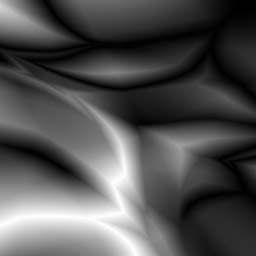
- Filtre > Esthétique > Estampage
Avec option : Angle 90° / Hauteur 4px / Facteur 100%

Utilisez les options de calque et choisir « incrustation »
